tampermonkey油猴插件安装新脚本的方法
时间:2023-07-07 14:26:58作者:极光下载站人气:1014
tampermonkey是一款油猴插件,该插件是十分智能的,并且功能十分的强大,在很多浏览器中都是可以安装tampermonkey油猴插件的,很多小伙伴想要在tampermonkey油猴插件中进行获取新的脚本,那么我们该如何获取呢,其实我们可以通过进入到获取脚本的页面中,搜索自己需要安装的新脚本进行操作就好了,安装的脚本可以在管理面板的页面中进行查看和修改,下方是关于如何使用tampermonkey油猴插件安装新脚本的具体操作方法,如果你需要的情况下可以看看方法教程,希望对大家有所帮助。
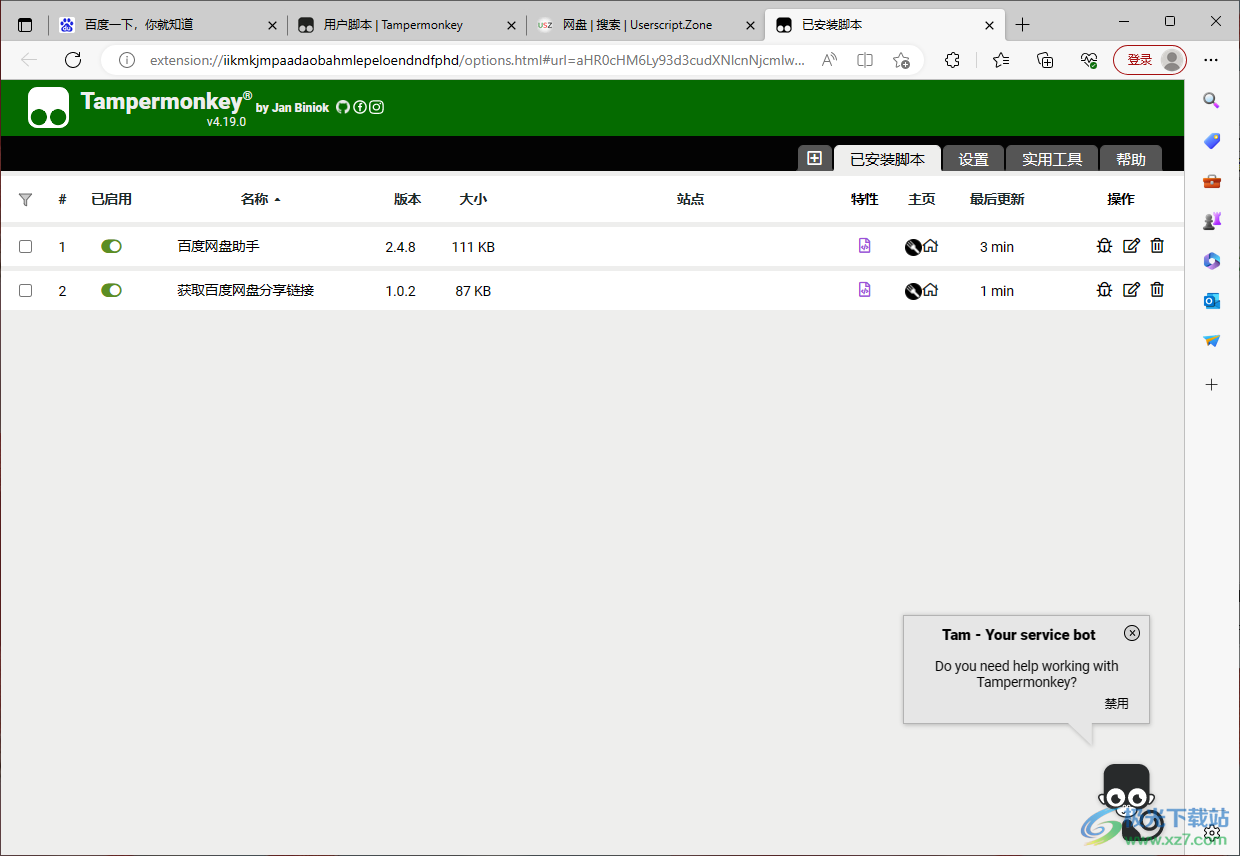
方法步骤
1.你可以通过小编分享的tampermonkey安装包进行安装在电脑上,然后在edge浏览器中添加本地中的tampermonkey插件即可,或者是你可以直接在edge浏览器中进入到扩展的窗口中,也可以点击找到tampermonkey插件进行安装即可,如图所示。
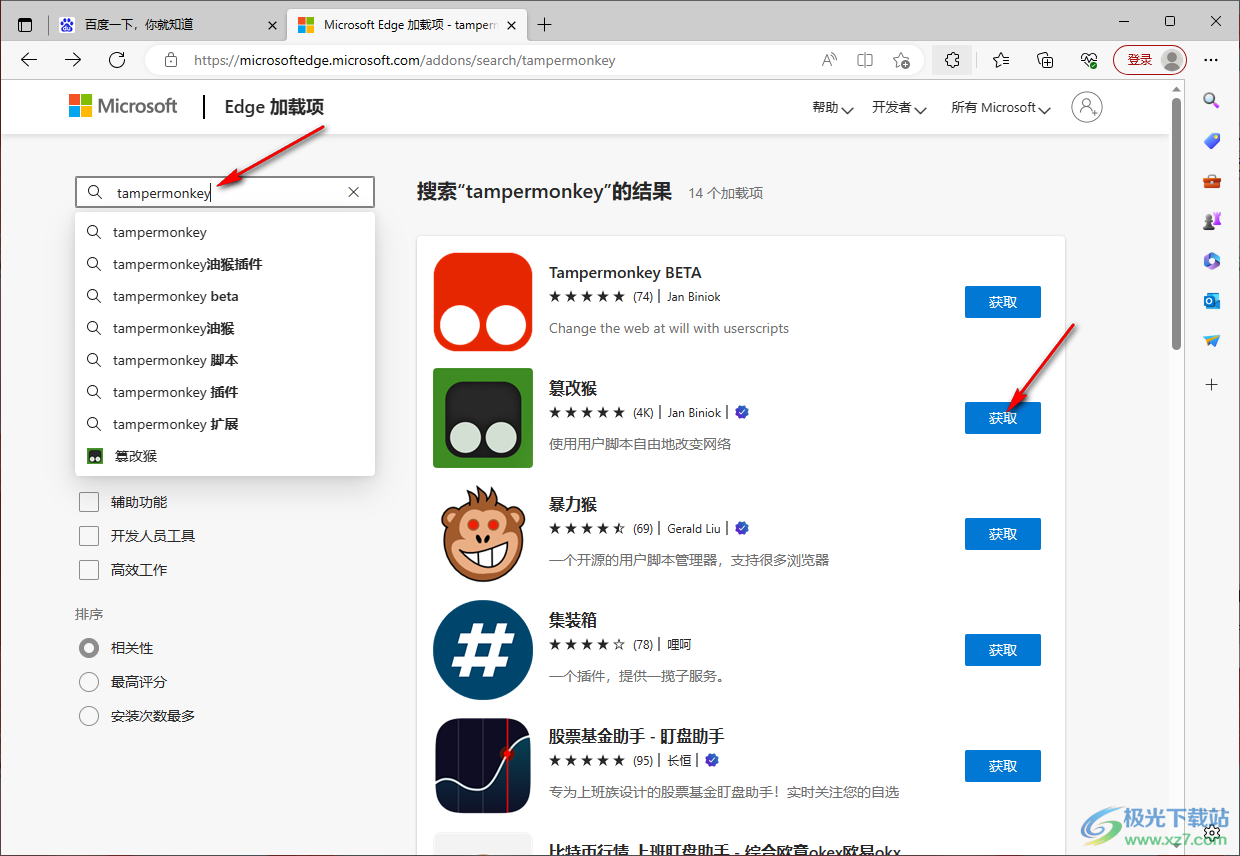
2.安装好tampermonkey之后,我们可以在地址栏旁边点击扩展图标按钮,用鼠标左键点击安装好的tampermonkey。
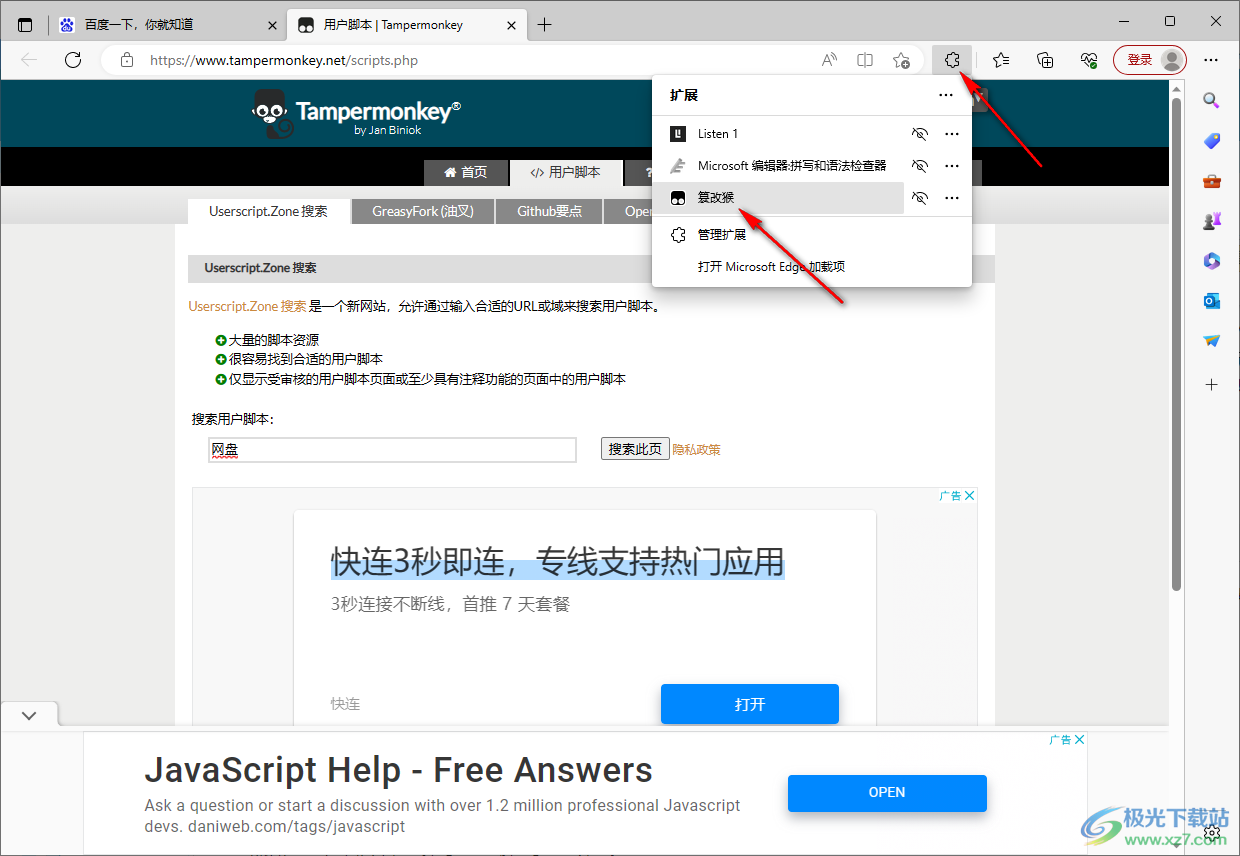
3.然后在弹出的窗口中,选择【获取新脚本】选项即可。
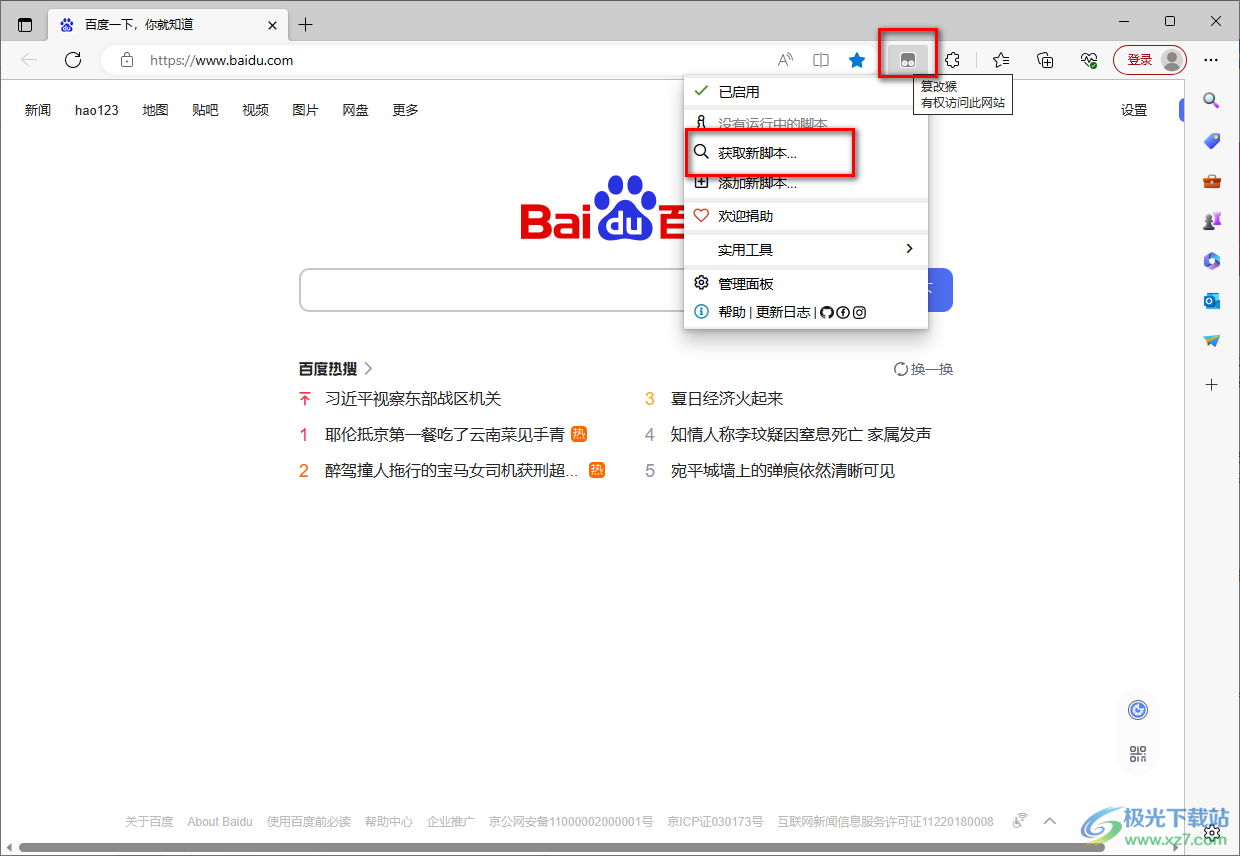
4.进入到页面中之后,在搜索框中输入自己需要搜索的脚本名称,比如小编搜索【网盘】,然后点击搜索此页。
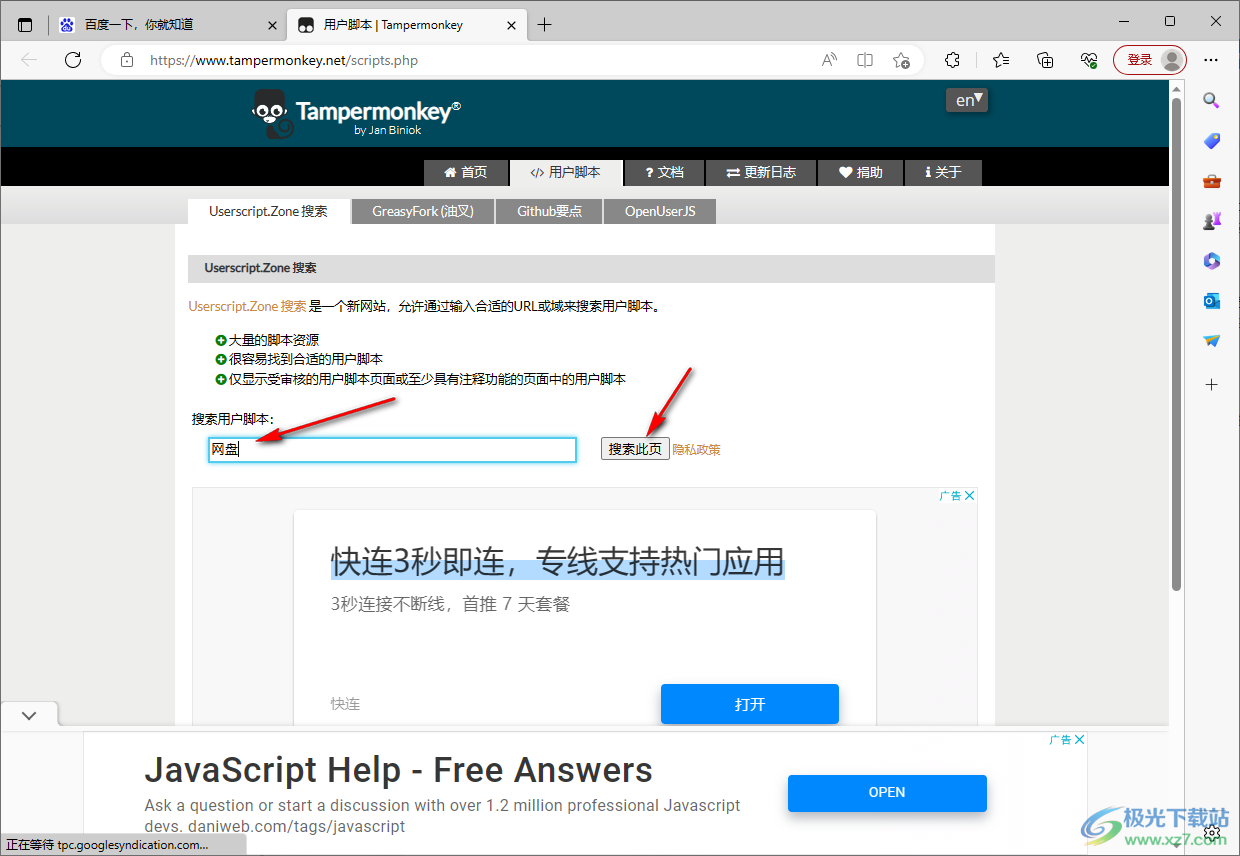
5.随后,在搜索出来的页面中,选择自己需要安装的脚本,点击【安装】按钮进入到页面中。
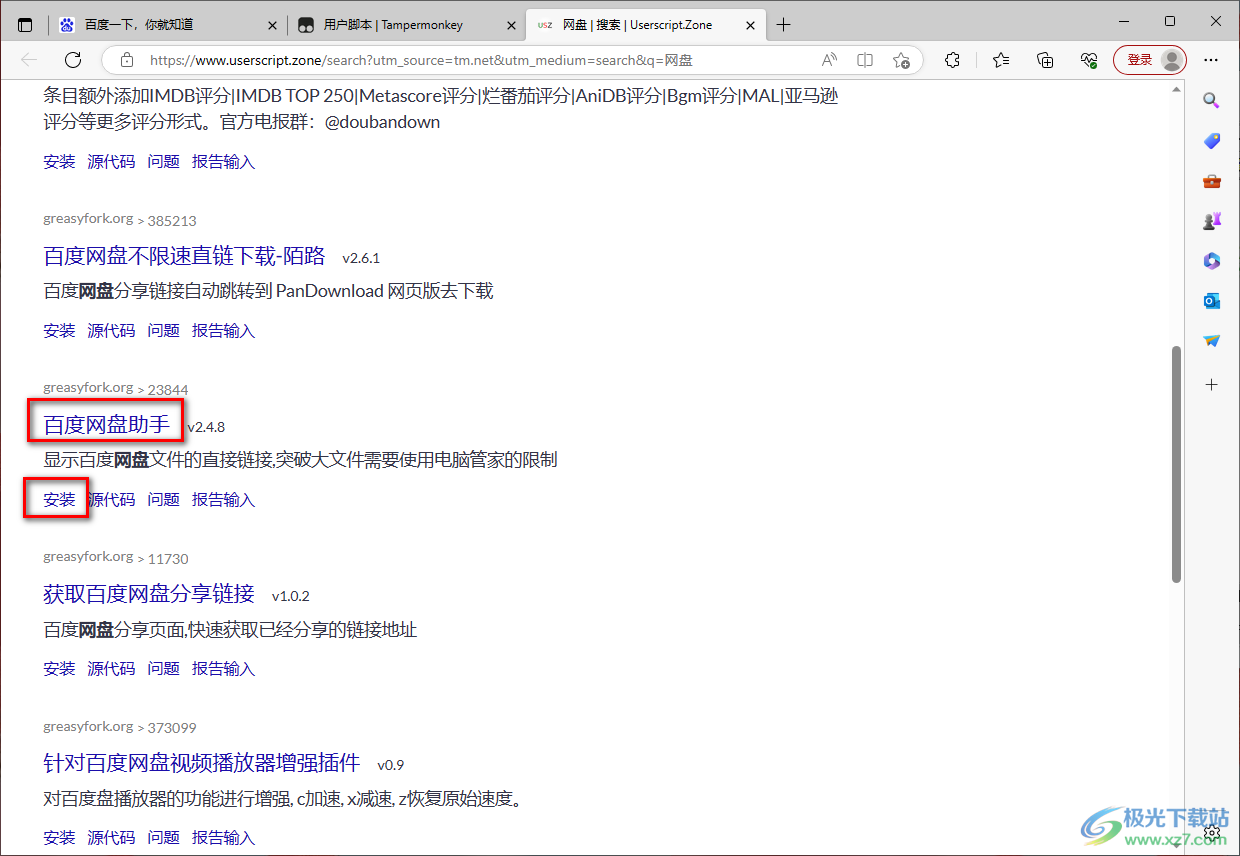
6.进入之后,再次点击一下【安装】按钮即可进行安装。
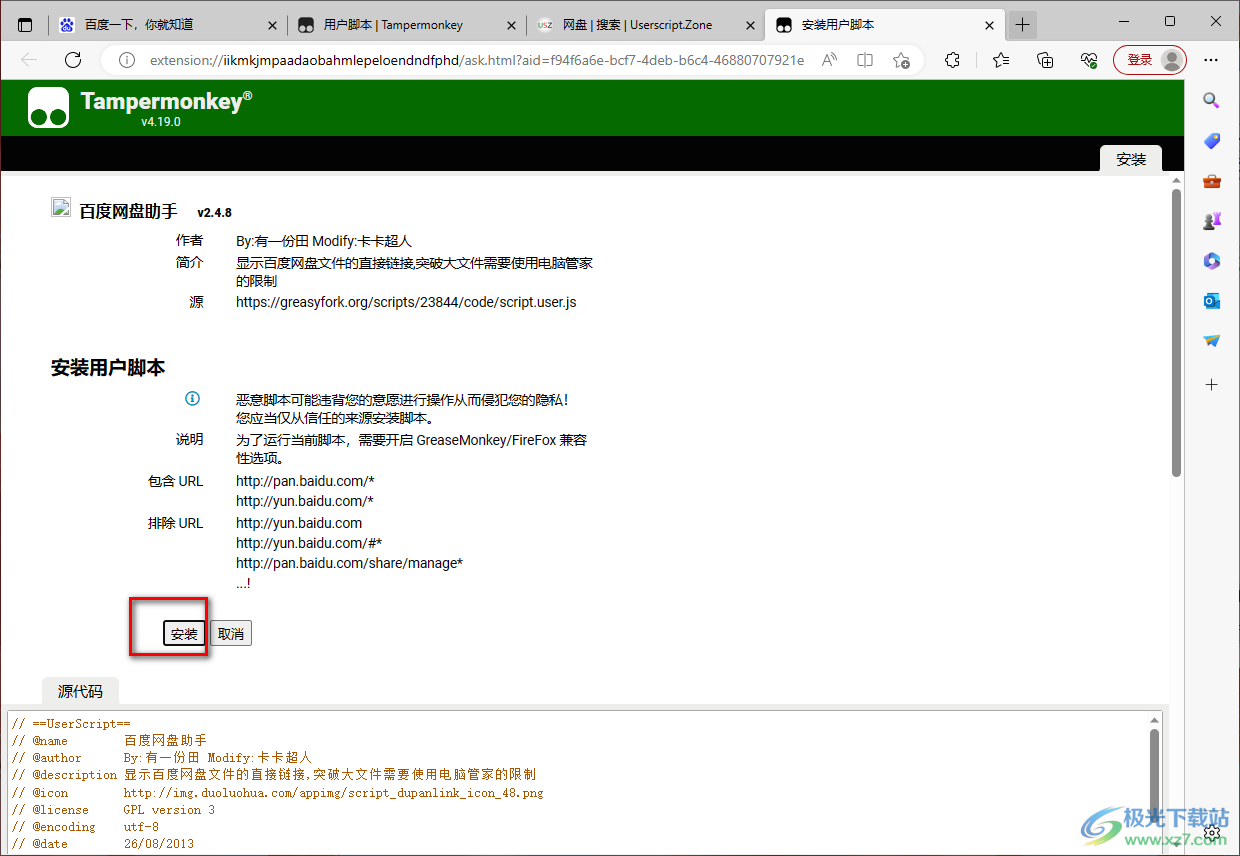
7.安装之后,我们将页面上方扩展图标中的tampermonkey打开,选择【管理面板】选项进入。
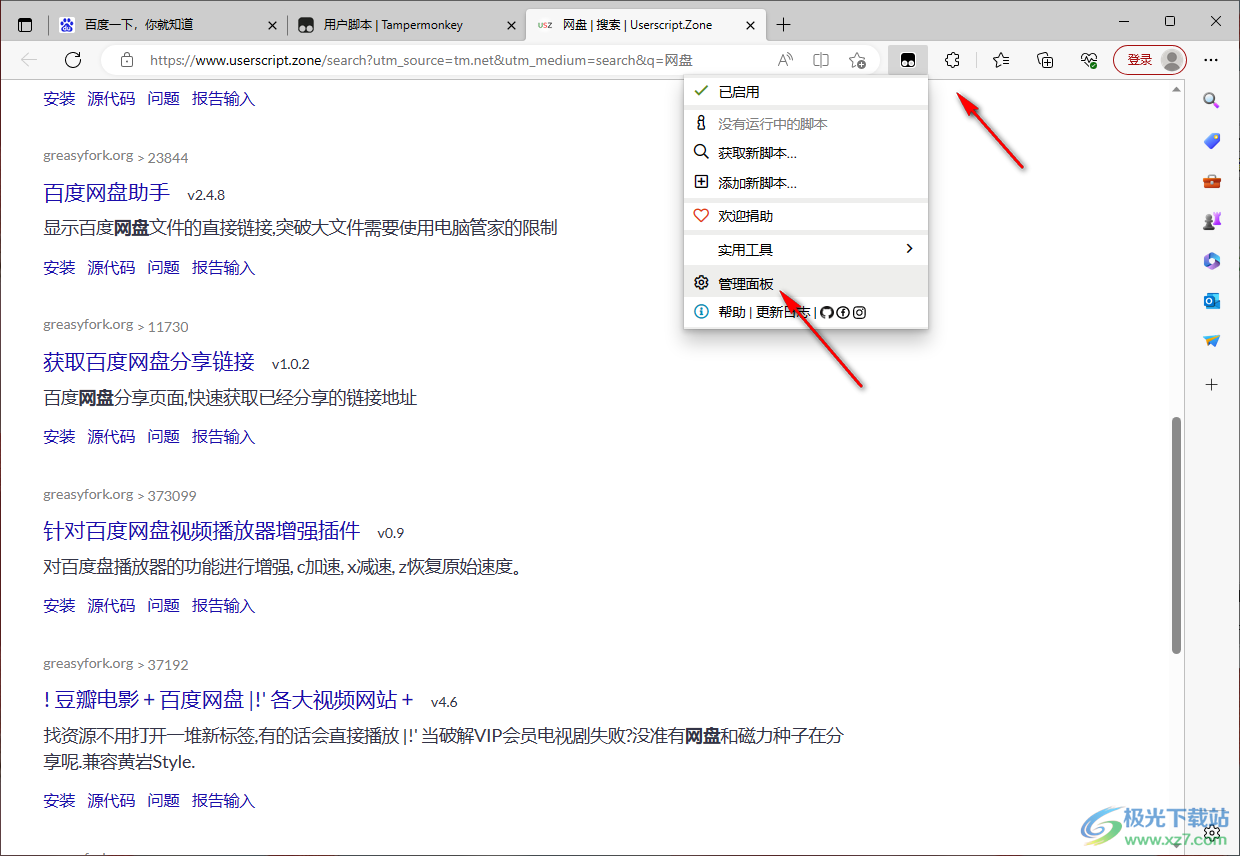
8.这时,我们就会在页面中查看到自己已经安装的脚本内容,如图所示。
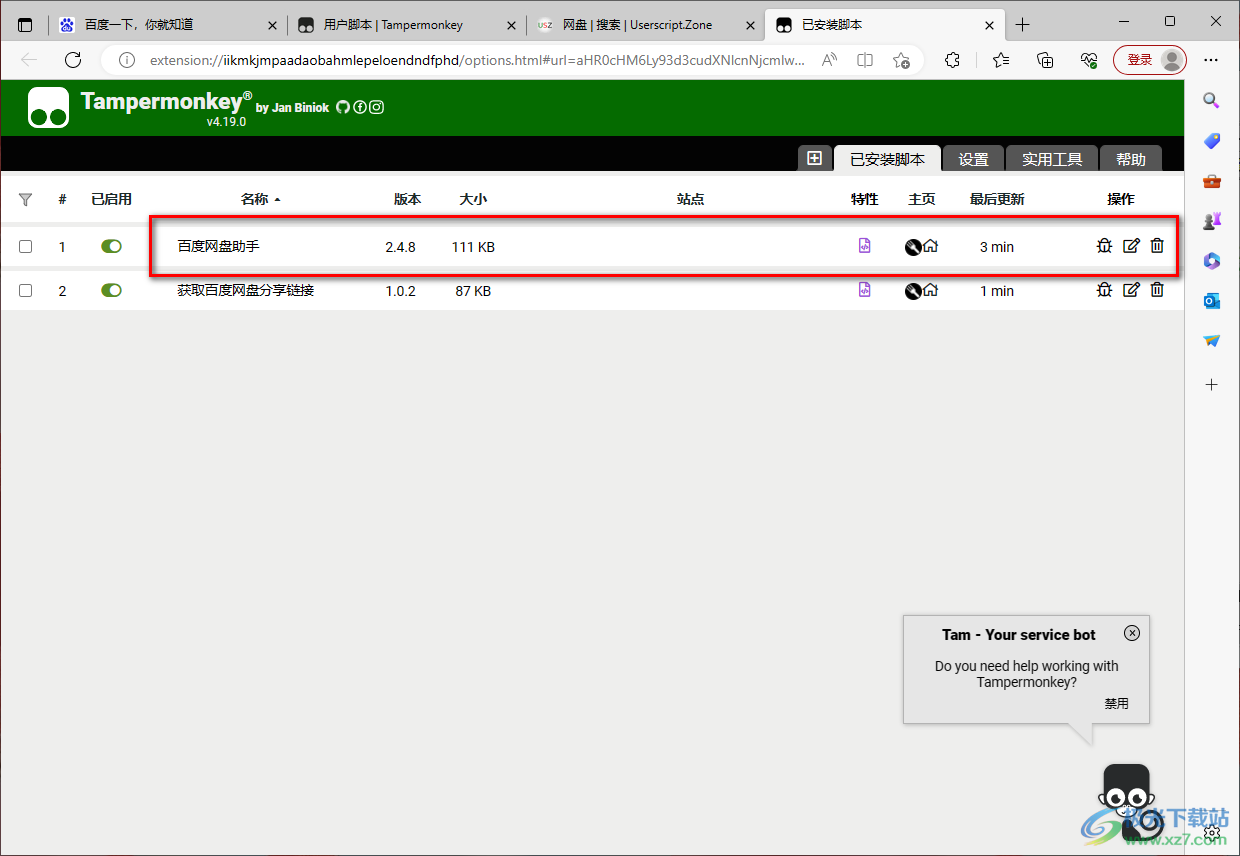
以上就是关于如何使用tampermonkey安装新脚本的具体操作方法,当你在使用浏览器的时候,想要安装自己需要的脚本,那么我们可以通过tampermonkey进行安装,安装脚本的方法十分的简单,感兴趣的话可以操作试试。
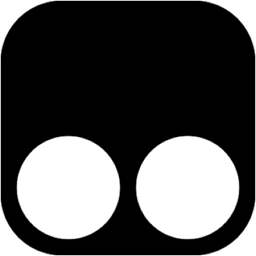
大小:1.01 MB版本:v4.5 crx绿色版环境:WinAll, WinXP, Win7, Win10
- 进入下载
相关下载
热门阅览
- 1百度网盘分享密码暴力破解方法,怎么破解百度网盘加密链接
- 2keyshot6破解安装步骤-keyshot6破解安装教程
- 3apktool手机版使用教程-apktool使用方法
- 4mac版steam怎么设置中文 steam mac版设置中文教程
- 5抖音推荐怎么设置页面?抖音推荐界面重新设置教程
- 6电脑怎么开启VT 如何开启VT的详细教程!
- 7掌上英雄联盟怎么注销账号?掌上英雄联盟怎么退出登录
- 8rar文件怎么打开?如何打开rar格式文件
- 9掌上wegame怎么查别人战绩?掌上wegame怎么看别人英雄联盟战绩
- 10qq邮箱格式怎么写?qq邮箱格式是什么样的以及注册英文邮箱的方法
- 11怎么安装会声会影x7?会声会影x7安装教程
- 12Word文档中轻松实现两行对齐?word文档两行文字怎么对齐?
网友评论